怎么把电脑重装成Win11 22H2版本?
你准备好迎接Windows 11 22H2了吗?Win11系统22H2版本稳定性非常强,还增加了不少新功能,有用户问小编怎么才能把自己的系统升级到Windows 11 22H2版本?下面小编就来教教大家如何使用U盘重装Win11 22H2的方法。
制作u盘启动盘详细步骤?
1、下载安装系统之家装机工具后,使用之前建议暂时关闭所有的杀毒软件,进入工具后,在最上方选择U盘启动,进入U盘启动盘制作界面。
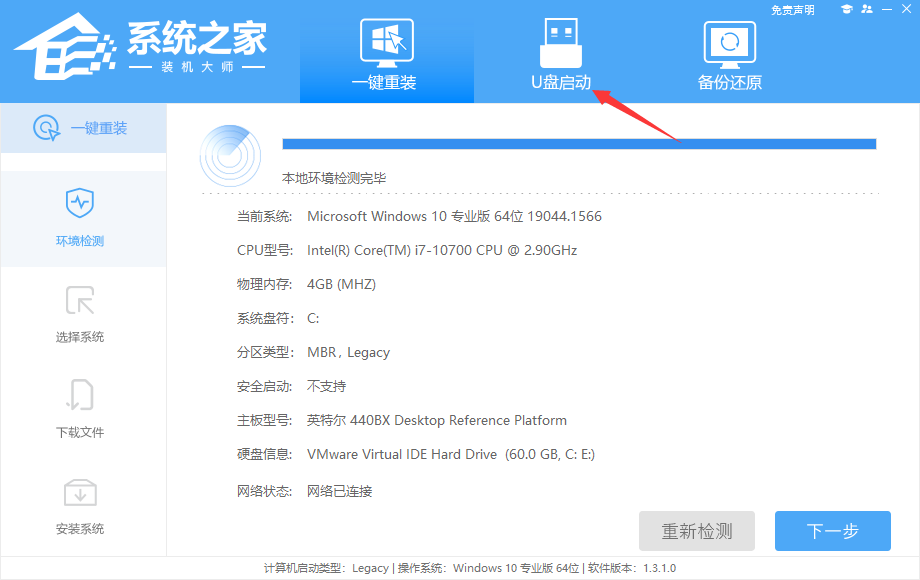
2、保留默认格式和分区格式,无需手动更改。

3、点击开始制作,工具会自动提示是否开始制作。注意:制作工具将会清理U盘中所有的数据且不可恢复,请提前存储U盘中重要数据文件。

4、等待U盘制作完毕。
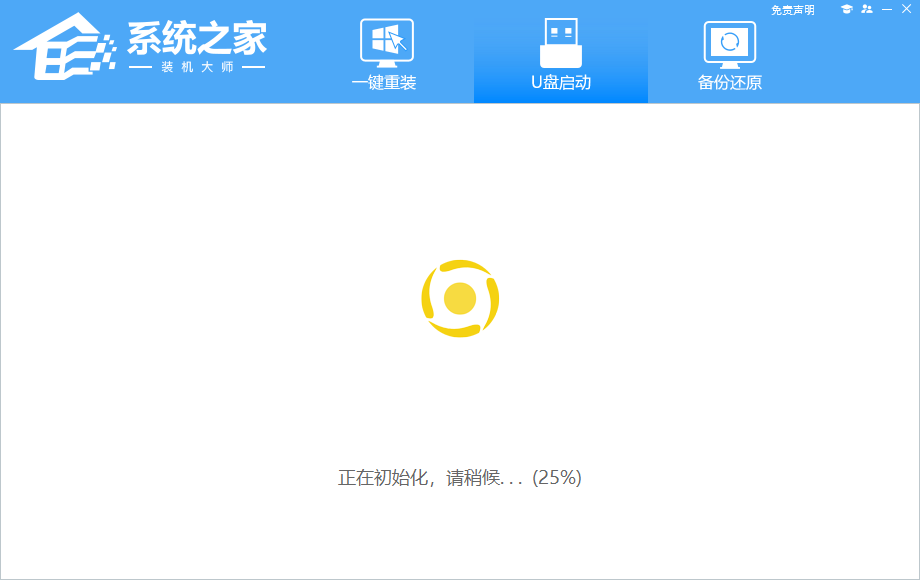
5、U盘制作完毕后,工具会进行提示,并且显示当前电脑的开机U盘启动快捷键。
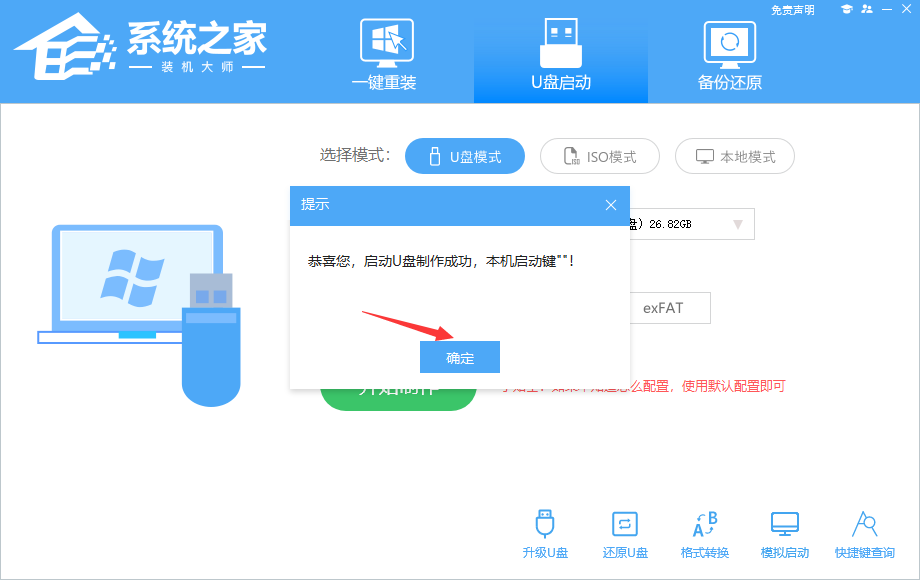
6、制作完毕后,需要测试当前U盘启动盘是否制作完成。需要点击右下方 模拟启动-BIOS启动,查看当前U盘启动盘是否制作成功。
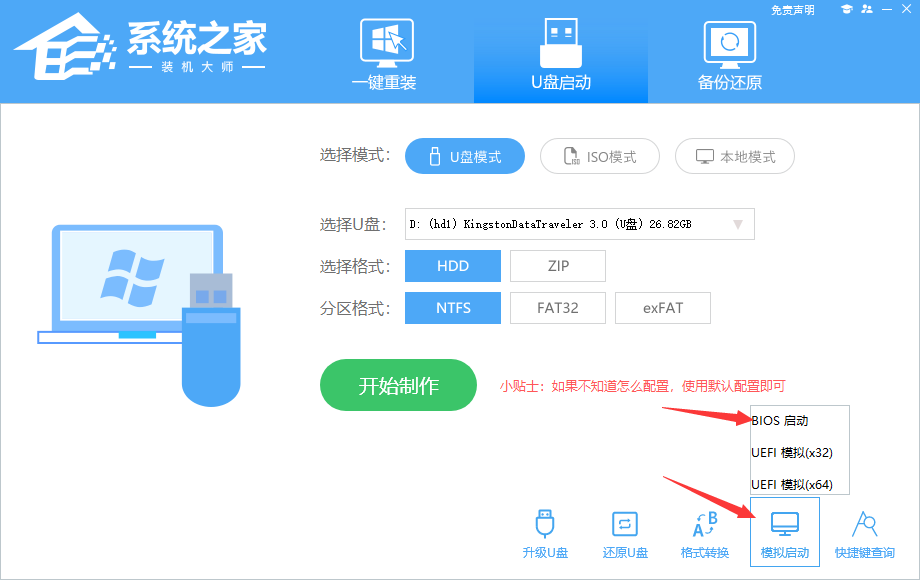
7、稍等片刻,成功显示此界面则为成功。
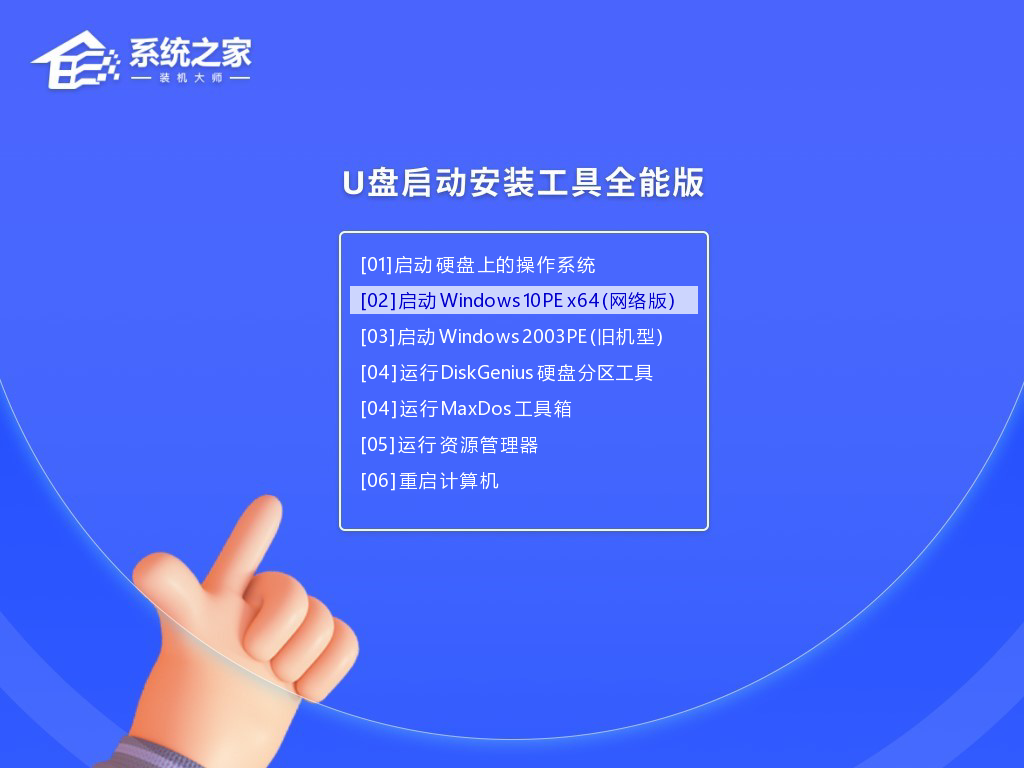
8、完成后关闭软件,将下载好的系统移动到U盘中即可进行安装操作。
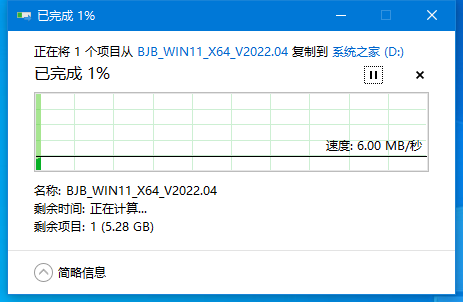
U盘装系统:
1、查找自己电脑的U盘启动快捷键。
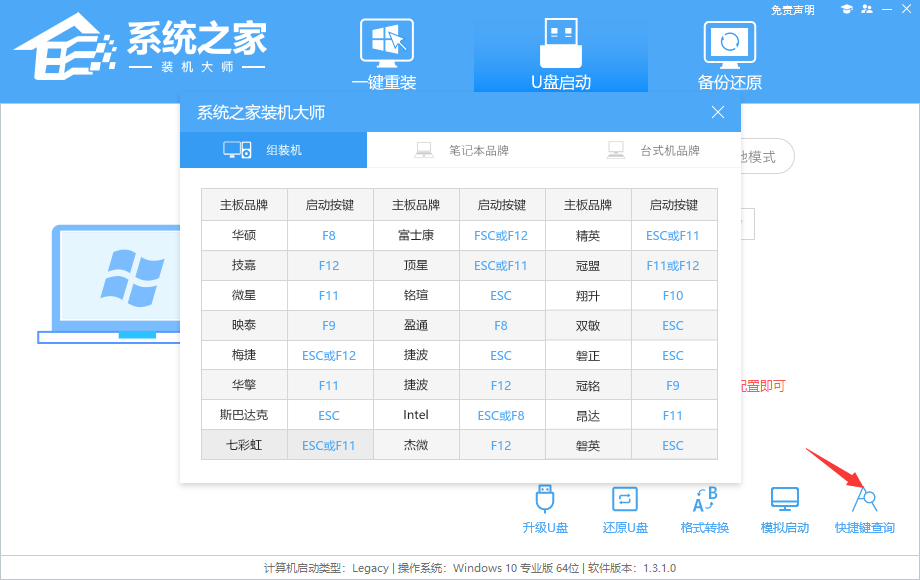
2、U盘插入电脑,重启电脑按快捷键选择U盘启动。进入后,键盘↑↓键选择第二个【02】启动Windows10PEx64(网络版),然后回车。
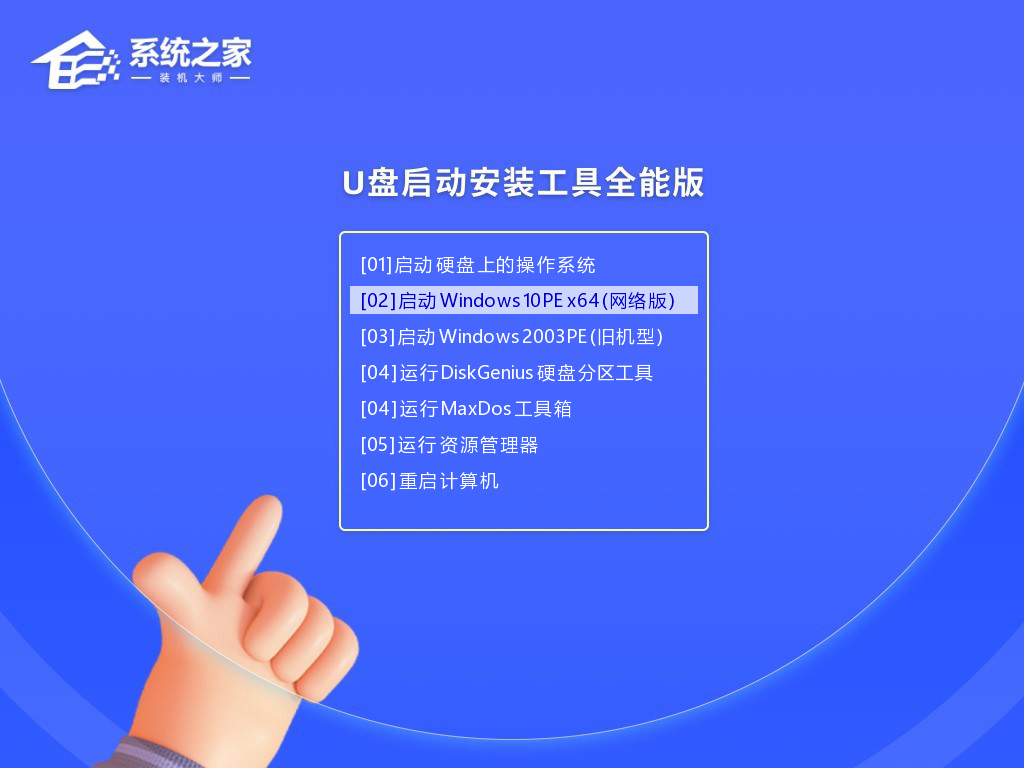
3、进入PE界面后,点击桌面的一键重装系统。
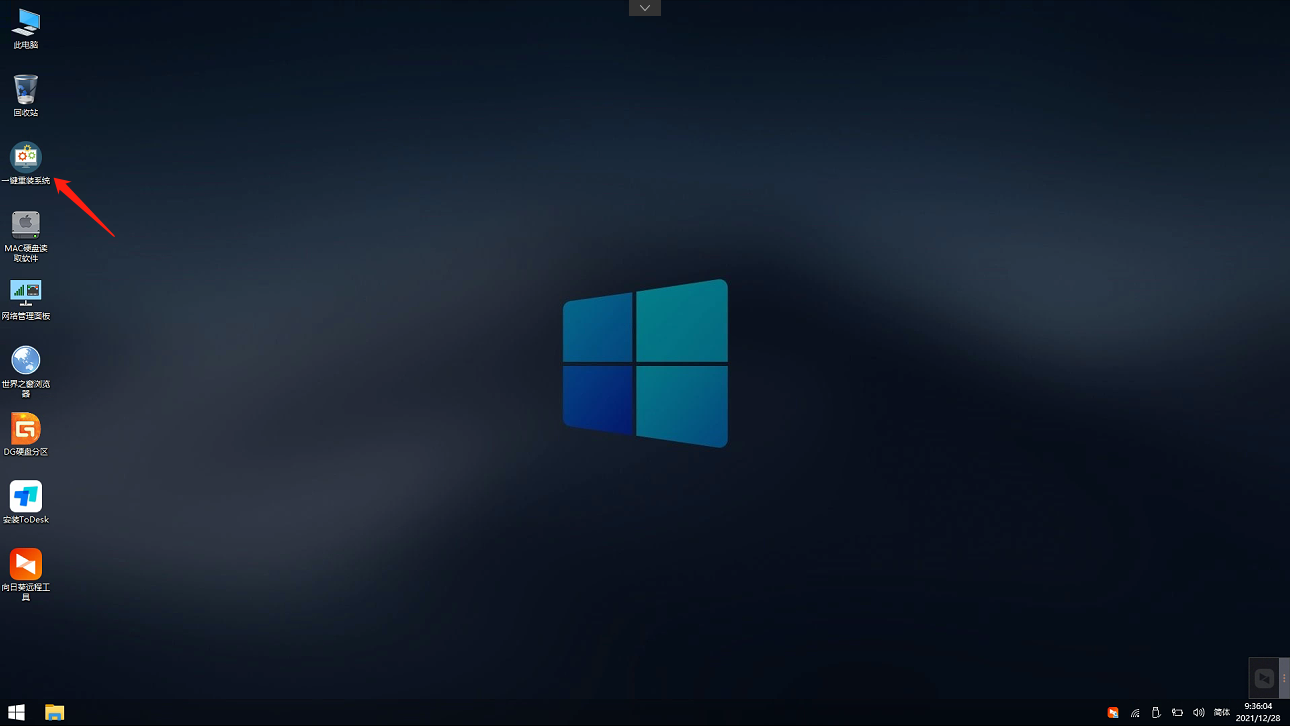
4、打开工具后,点击浏览选择U盘中的下载好的系统镜像ISO。选择后,再选择系统安装的分区,一般为C区,如若软件识别错误,需用户自行选择。
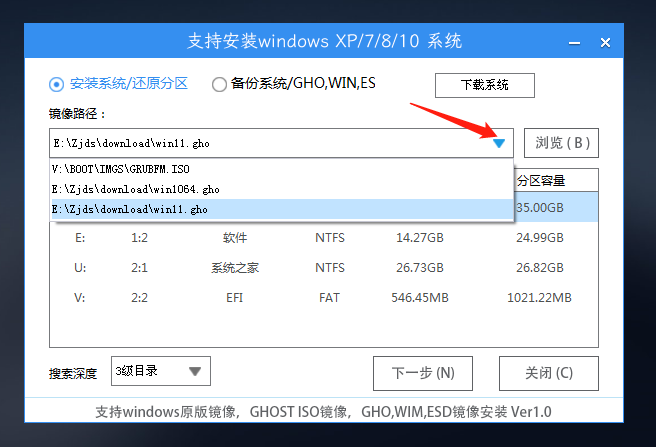
5、选择完毕后点击下一步。
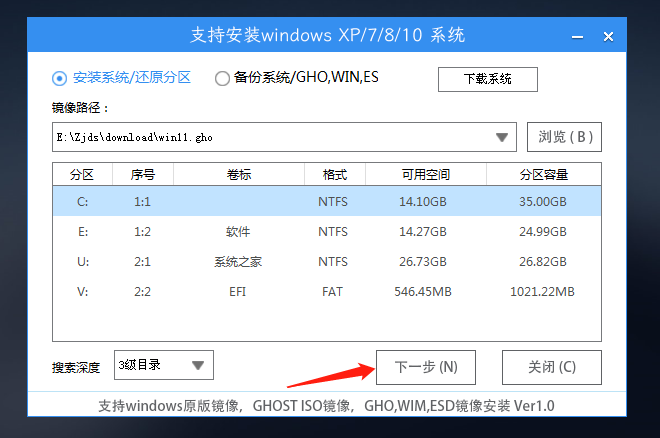
6、此页面直接点击安装即可。
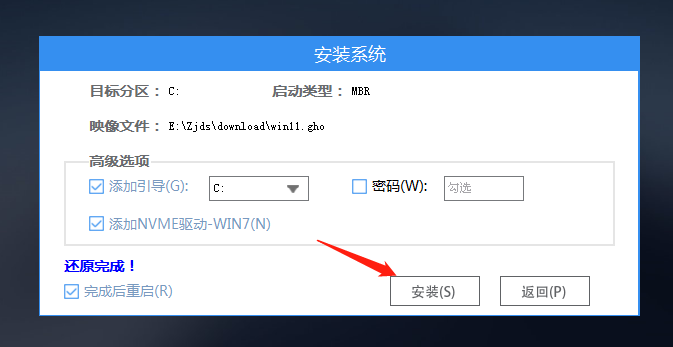
7、系统正在安装,请等候。
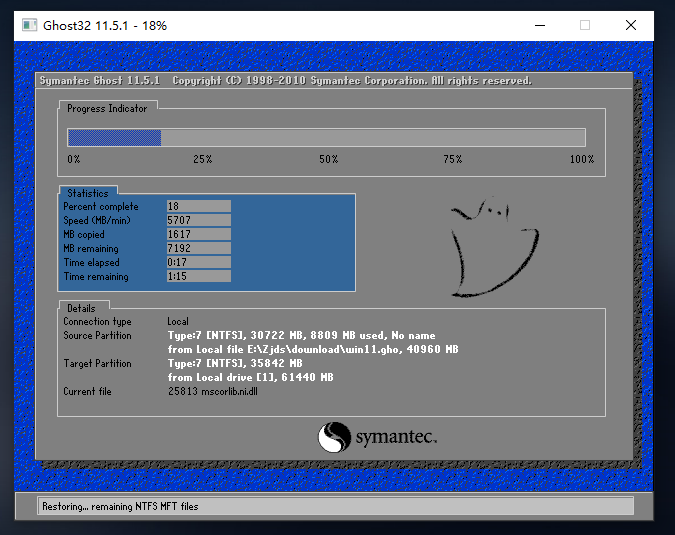
8、系统安装完毕后,软件会自动提示需要重启,并且拔出U盘,请用户拔出U盘再重启电脑。
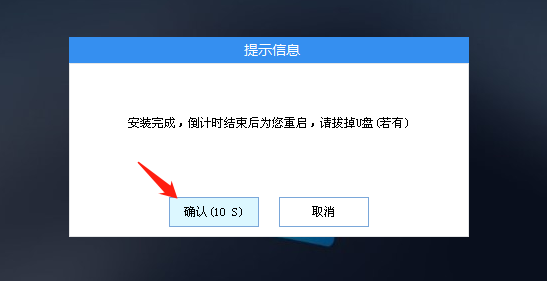
9、重启后,系统将自动进入系统安装界面,到此,装机就成功了!
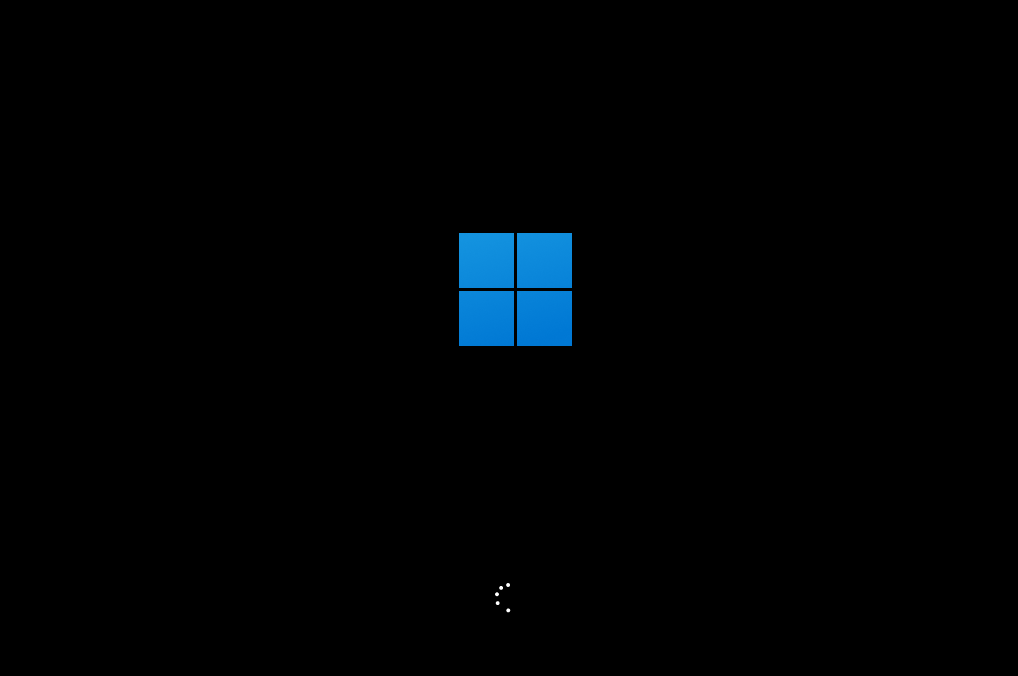
相关文章
- 红米Book 14 Ⅱ笔记本重装win11系统教程
- 神舟战神Z9-CU笔记本u盘安装win11系统教程
- 惠普EliteBook 645 G9笔记本安装win11系统教程
- 戴尔Latitude 5430笔记本安装win11系统教程
- ThinkBook 13x笔记本安装win11系统教程
- LG gram 17笔记本一键安装win11系统教程
- 戴尔灵越13 Pro笔记本安装win11系统教程
- Razer 灵刃17专业版笔记本安装win11系统教程
- 惠普星 14 青春版笔记本安装win11系统教程
- 宏碁Acer EX215-52-53UZ笔记本安装win11系统教程
- 惠普笔记本安装 Win11 64位正式精简版 V2023
- 联想电脑小新pro14 笔记本安装Win11系统教程
- 华硕a豆14 笔记本安装Win11系统教程
- ROG幻13笔记本u盘重装win11系统教程
- 华为MateBook 12代酷睿版笔记本快速安装最新Win11系统
- Intel M15笔记本一键安装win11系统教程
相关推荐
-
Win11 KB5026368补丁包 官方版

KB5026368补丁是微软最新发布的5月累积更新补丁,更新KB5026368可将系统版本升级至22000.1936,此次更新带来了大量的内容修复,这里小编为大家提供KB5026368补丁下载,有需要的用户快来下载吧!
-
Win11 22H2 KB5026372补丁包 官方版

Windows 11 build 22621.1702 (KB5026372) 现已在运行版本 22H2的设备的稳定通道中推出。此安全更新为现有功能、修复和多项改进带来了新的增强。更新 KB5026372 将版本号增加到 build 22621.1702,根据公告,它引入了一个新选项,可以优先考虑计算机自动接收即将发布的更新的预览。此外,此版本还提供了各种增强功能、安全修复程序和非安全补丁程序,这些补丁程序以前在 4 月 25 日作为预览版提供。这些更改包括对防火墙设置的更改,并为任务栏中的小部件按钮添加了新动画。此外,还有针对 Microsoft Edge、任务视图和弹性文件系统 (ReFS) 上的 IE 模式的修复。
-
Win11安卓子系统 V2203.40000.3.0 官方版

微软日前在 GitHub 上发布了 Windows 11 安卓子系统(WSA)的 2304 版本预览更新,具体版本号为 2304.40000.3.0,带来了多项功能改进。这里小编为大家带来最新的安装包下载,有需要的用户快来下载吧!
-
Win11 22621.1690补丁包 官方版

Win11 Build 22621.1690(KB5026447)是最新推出的Beta版本更新,修复了随机有进程列入Microsoft Edge下分组的问题,还支持在任务管理器窗口顶部调整窗口大小。有需要的用户可以直接下载哦。
-
Win11 22624.1690补丁包 官方版

Win11 Build 22624.1690 是微软今日新推出的 Beta 频道更新,用户可以通过安装 KB5026447 补丁包来升级。此次更新主要引入了 Facebook 小部件,还有一些改进和更新,感兴趣的小伙伴可以接下去看看。
-
Win11 Build 23451(KB5026533)补丁包更新 官方版

微软官方在5月5日凌晨发布了Windows11 23451到Dev 频道,并提供补丁号KB5026533,本次补丁在文件资源管理器中引入了一个现代化的详细详情面板,旨在帮助用户轻松访问相关内容、及时了解文件活动等,在 Windows 聚焦方面也进行了改善。下面为您提供补丁包。








